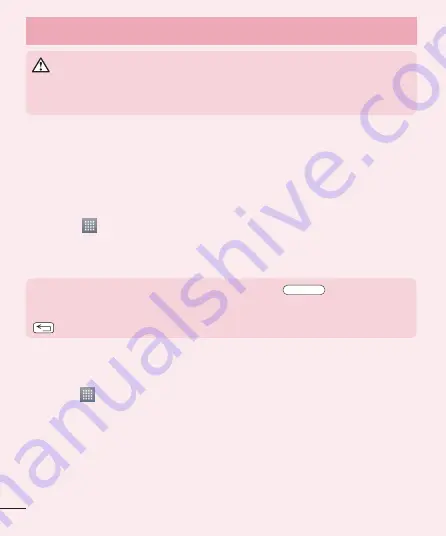
14
Wichtiger Hinweis
WARNUNG
Wenn Sie die Funktion Hardware-Reset ausführen, werden alle Benutzeranwendungen,
Benutzerdaten und DRM-Lizenzen gelöscht. Sichern Sie alle wichtigen Daten, bevor Sie die
Funktion „Hardware-Reset“ ausführen.
6. Anwendungen öffnen und wechseln
Mit Android wird Multitasking einfach, weil Sie mehr als eine Anwendung gleichzeitig ausführen können.
Es ist nicht erforderlich, eine Anwendung zu schließen, bevor Sie eine andere öffnen. Öffnen Sie mehrere
Anwendungen und wechseln Sie dazwischen. Android verwaltet alle Anwendungen, hält sie an oder startet sie
nach Bedarf, um sicherzustellen, dass inaktive Anwendungen nicht unnötig Ressourcen verbrauchen.
So halten Sie Anwendungen an:
1
Berühren Sie
> Registerkarte
Anwendungen
>
Einstellungen
> unter TELEFON
Anwendungen
>
WIRD AUSGEFÜHRT
.
2
Blättern Sie zu der gewünschten Anwendung, berühren Sie sie und anschließend
Anhalten
, um deren
Verwendung zu stoppen.
HINWEIS:
Zum Multitasking drücken Sie die Taste „Homescreen“
, um zu einer
anderen Anwendung zu wechseln. Die frühere im Hintergrund ausgeführte App wird dadurch nicht
angehalten. Um eine Anwendung nach Gebrauch zu beenden, berühren Sie die Taste „Zurück“
.
7. Musik, Bilder und Videos mithilfe von Mediensynchronisation (MTP)
übertragen
1
Berühren Sie
> Registerkarte
Anwendungen
>
Einstellungen
>
Speicherverwaltung
auf dem
TELEFON zum Prüfen des Speichermediums.
2
Schließen Sie das Telefon über das USB-Kabel an den PC an.
3
Die Liste mit USB-Verbindungstypen wird auf dem Telefonbildschirm angezeigt. Wählen Sie die Option
Mediensynchronisation (MTP)
aus.
4
Öffnen Sie den Speicherordner auf Ihrem PC. Sie können die Massenspeicherinhalte auf dem PC anzeigen
und die Dateien übertragen.
5
Kopieren Sie die Dateien von Ihrem PC in den Laufwerksordner oder umgekehrt.






























